VPN是什麼? VPN虛擬私人網路的優缺點

VPN是什麼? VPN有哪些優缺點?接下來,我們和WebTech360一起探討VPN的定義,以及如何在工作中套用這種模式和系統。
關閉 Windows 10 密碼,這樣每次打開電腦時,它都會自動加載作業系統,您只需按下電源按鈕,然後去泡一杯咖啡,回來一切就緒可以工作了,而不必浪費時間等待輸入密碼,更不用說您忘記 Windows 10 密碼的情況了。當然,我們建議您僅在安全的環境中工作時使用此功能,因為關閉電腦密碼會降低安全性,並且其他人可以在您離開時偷看您電腦上的資料。
如果您想將電腦借給某人,也可以套用如何關閉 Windows 10 密碼。在這種情況下,建立子帳戶或受限存取帳戶並停用該帳戶的密碼輸入。
預設情況下,您需要係統密碼才能登入 Windows 電腦。在原廠狀態下系統總是會要求您設定此密碼。此外,還有幾個第二層登入選項,例如動態金鑰、Windows Hello PIN、圖片密碼或實體安全性金鑰。為 Windows 10 裝置啟用自動登入意味著省去包括系統密碼在內的所有這些驗證步驟。
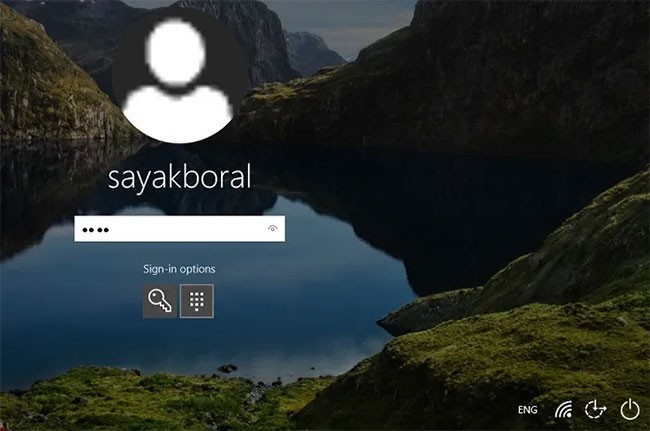
那你為什麼要這麼做呢?以下是考慮在 Windows 中啟用自動登入的主要原因。
啟用自動登入的原因
避免輸入使用者密碼/PIN
儘管只需按幾下鍵,但不斷地重新輸入密碼/PIN 似乎很浪費時間。如果您確定沒有其他人可以存取您的設備,那麼開啟 Windows 的自動登入將節省您的時間。
此外,複雜的密碼和 PIN 很容易被忘記。如果您遇到這種情況,您應該準備好安全問題,否則您將無法登入 Windows 裝置 - 並且只有恢復原廠設定才能讓您重新進入系統。無需輸入密碼/PIN 可減少您無法登入自己的裝置的可能性。
斷電後自動重新啟動電腦
如果您居住在容易發生意外停電的地區,啟用 Windows 中的自動登入將使您能夠快速回到特定的使用者帳戶,一旦電源恢復,只需進行簡單的自動重新啟動即可。
管理無頭伺服器
無頭伺服器是沒有周邊設備(例如鍵盤、滑鼠和顯示器)的電腦。它們位於機架上,並由中央控制台透過SSH、Telnet 或其他網路協定進行管理。如果您是遠端管理員,則將 Windows 設定為自動登入此類無頭裝置會更快。
使用 AutoLogon 工具啟用無需密碼的安全自動登入
為了更安全地自動登入 Windows 10,您可以使用免費的 AutoLogon for Windows 工具。 AutoLogon 讓您輕鬆設定 Windows 內建的自動登入機制。可以使用使用者帳戶或透過修改註冊表來管理登入過程。
Windows 無需等待使用者輸入其姓名和密碼,而是使用您使用自動登入功能輸入的憑證(在註冊表中編碼)自動登入指定使用者。如果您想強制人們使用密碼登錄,但同時又想自己輕鬆繞過密碼,這是一個有用的功能。很少人知道 Windows 上的這個功能。
[!WARNING]儘管密碼在註冊表中作為 LSA 機密加密,但具有管理員權限的用戶可以輕鬆檢索和解密它。
Autologon 非常容易使用。只需執行 autologon.exe,填寫對話框並按啟用。下次系統啟動時,Windows 將嘗試使用輸入的憑證將使用者登入控制台。請注意,Autologon 不會驗證提交的登入訊息,也不會驗證指定的使用者帳戶是否有權登入電腦。
注意:當有 Exchange Activesync 密碼限制時,Windows 將不會處理自動登入設定。
該實用程式是 Sysinternals 系統實用程式套件的一部分,目前可在 Microsoft 網站上下載。自動登入也很有用,因為先前在 Windows 10 中啟用自動登入的方法可能無法在加入 Active Directory 網域的電腦上使用。
1. 下載並以管理員權限執行Autologon.exe (或autologon64.exe );
2.接受許可協議的條款。
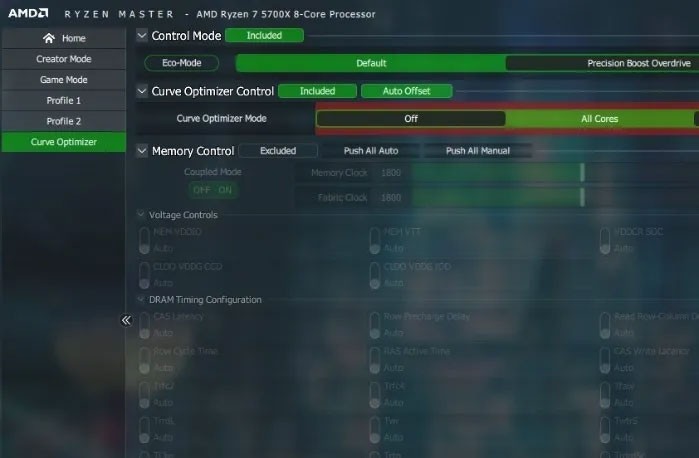
3. 指定您想要執行自動登入的使用者的使用者帳戶、網域和密碼,然後按一下啟用按鈕。
4. 將出現一個窗口,指示自動模式已啟用。
Autologon successfully configured. The autologon password is encrypted.(自動登入已成功設定。自動登入密碼已加密。)
加密的密碼以 LSA 格式儲存在登錄項目HKLM\SECURITY\Policy\Secrets 中。在這種情況下,密碼不是以明文形式儲存的,但加密演算法不強,任何本機電腦管理員(使用者除外)都可以解密。
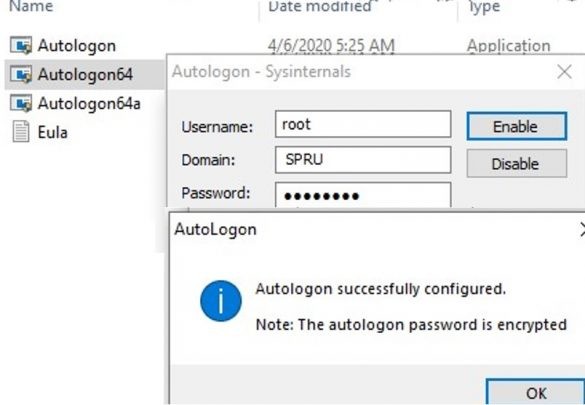
您可以使用 Autologon 命令列選項設定使用者憑證以自動登入 Windows。若要為使用者設定 Windows 自動登錄,可以使用下列命令:
autologon64.exe USER_NAME DOMAIN PASSWORD /accepteula若要停用無需密碼的自動登入 Windows 10,只需按一下「停用」按鈕。
若要關閉Windows 10密碼,請執行下列操作:
步驟1:按Windows + R組合鍵開啟執行指令視窗。在執行命令視窗中,鍵入以下命令並按 Enter:netplwiz
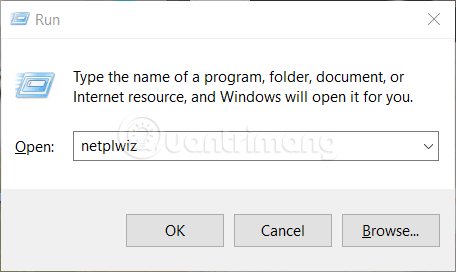
步驟2:此時螢幕上會出現一個窗口,用於配置使用者帳戶設定。在這裡選擇您想要停用無密碼登入的使用者帳戶。然後取消勾選「使用者必須輸入使用者名稱和密碼 才能使用這台電腦」方塊。如果您沒有看到此處的使用者必須輸入使用者名稱和密碼才能使用此電腦框,請按照以下說明操作。
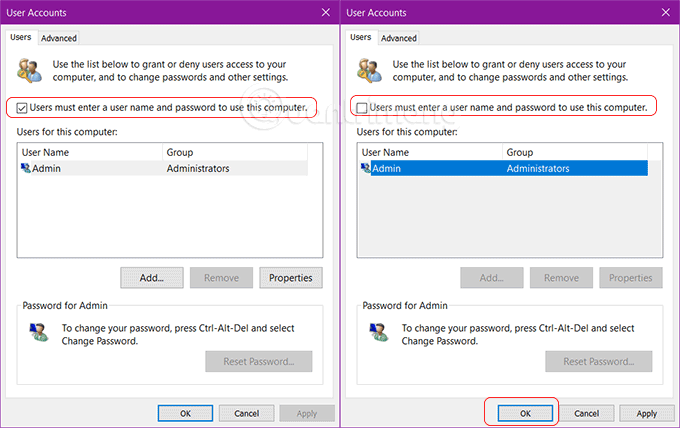
步驟3:取消選取該選項後,按一下「套用」。螢幕上出現一個新窗口,在這裡輸入密碼並再次確認使用者密碼。如果清單中沒有顯示您想要設定自動登入的使用者帳戶,請點擊新增按鈕將您想要的使用者帳戶新增至清單。
這是為了使您能夠建立本機帳戶並為該帳戶配置自動登入。
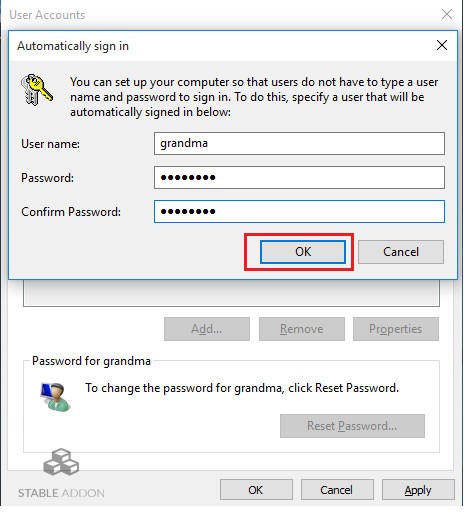
最後輸入並確認使用者密碼,點選確定。
下次登入時,您設定的自動登入的使用者帳戶將不再要求您輸入密碼。如果您希望登入後直接進入桌面而不是鎖定屏,可以按照說明關閉Windows 10鎖定屏。
或者,如果您使用 Microsoft 帳戶,則可以完全刪除密碼,但需要切換到本機帳戶。
警告:從您的帳戶中刪除密碼將使您的裝置容易受到本機和遠端未經授權的存取。
若要切換到本機帳戶並刪除密碼,請依照下列步驟操作:
2.點選“帳戶”。
3. 點擊您的資訊。
4. 按一下「改用本機帳號登入」連結。
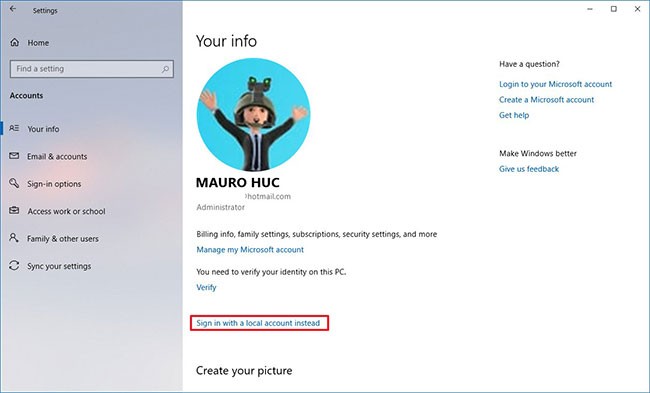
5.輸入當前密碼。
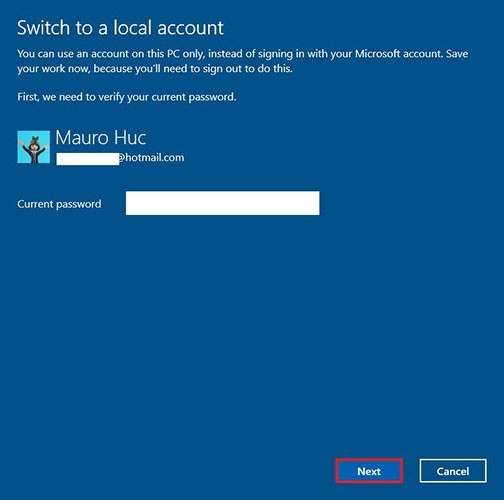
6.點選下一步按鈕。
7. 為該帳戶建立使用者名稱。
8.跳過建立密碼以徹底刪除密碼。
9.點選下一步按鈕。
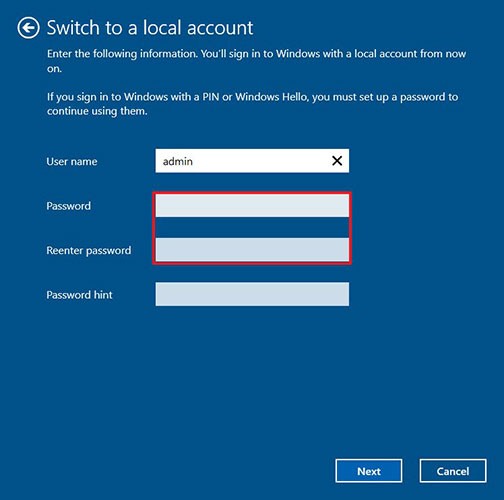
10. 點選「退出並完成」按鈕。
完成這些步驟後,您的裝置將不再連接到您的 Microsoft 帳戶,並且每次啟動系統時它都會自動登入。
若要刪除 Windows 10 密碼,請依照下列步驟操作:
1.開啟“設定”。
2.點選“帳戶”。
3. 點選登入選項。
4. 在密碼部分,按一下更改按鈕。
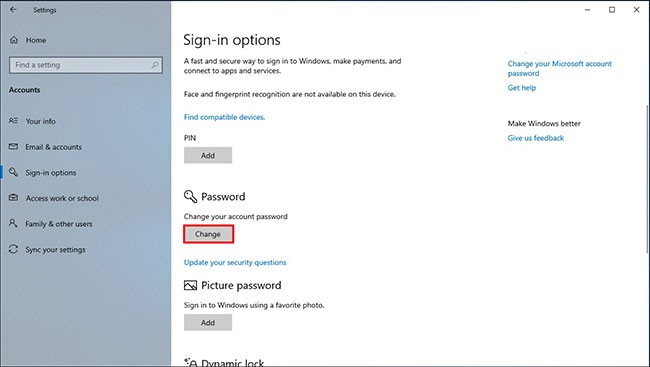
5.輸入您目前的帳戶密碼。
6.點選下一步按鈕。
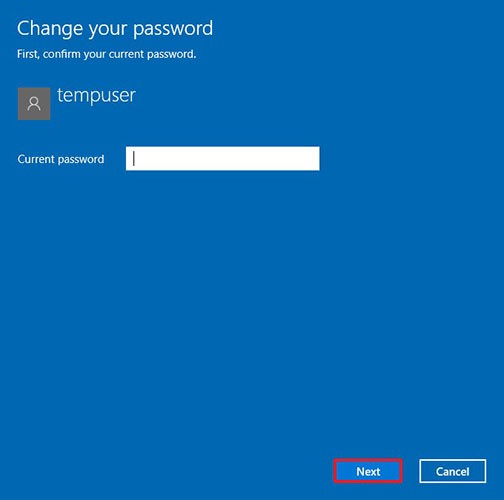
7. 跳過建立密碼以徹底刪除密碼。
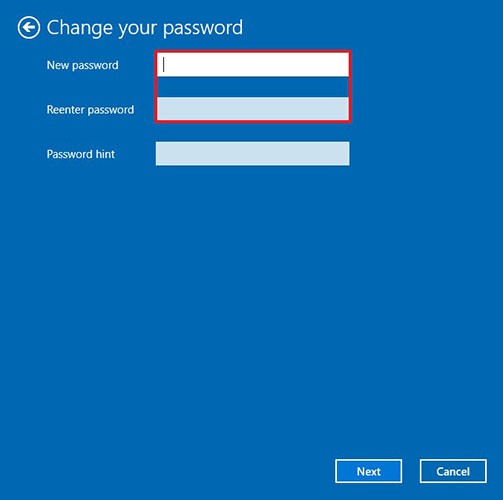
8.點選完成按鈕。
完成這些步驟後,將不再需要密碼來存取您的 Windows 10 電腦。或者,您也可以透過控制台刪除 Windows 10 中的本機帳戶密碼。
當然,這並不安全,但在某些情況下,設備可能不需要密碼,並且當周圍沒有陌生人時風險很小。
讓我們來了解一下比較常見的一種無需輸入密碼即可自動登入Windows 10的方法。此方法可讓您透過登錄編輯程式為您的 Microsoft 帳戶、網域帳戶或 Windows 10 本機帳戶啟用無密碼登入。
警告:這種自動登入方法不太安全,因為您的密碼將以純文字形式儲存在註冊表中,任何本機使用者都可以查看。
1. 按Win + R並輸入regedit。
2. 前往註冊表項:
HKEY_LOCAL_MACHINE\Software\Microsoft\Windows NT\CurrentVersion\Winlogon3. 將AutoAdminLogon登錄機碼參數的值從0改為1。
4.建立一個新的字串參數DefaultDomainName,指定網域名稱或本機電腦名稱作為其值。
提示:可以在系統屬性中或使用hostname指令 找到電腦名稱。
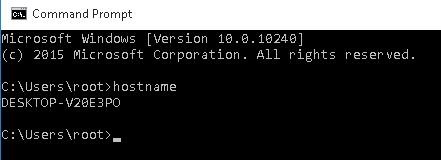
5.在DefaultUserName參數中,需要指定用於登入的使用者帳戶名稱(可以用其他使用者名稱替換或保持不變);
6. 建立一個DefaultPassword字串參數,您必須在其中以純文字形式指定該帳戶的密碼。
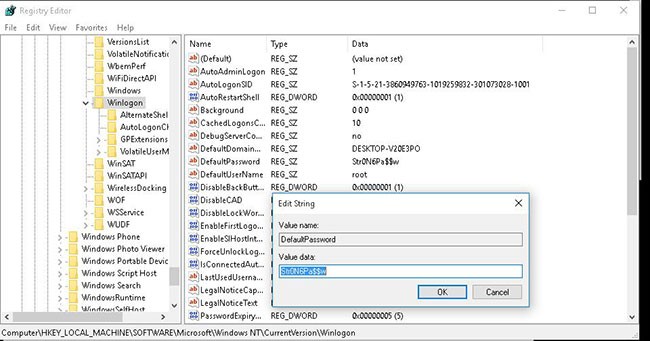
7.關閉登錄編輯程式並重新啟動電腦。
8.Windows 重新啟動後,您將自動使用指定的帳戶登錄,並且不需要在登入畫面上輸入密碼。
若要透過註冊表啟用自動登錄,您可以使用下列命令(將root和P@ssword替換為您的使用者名稱和密碼,如果使用網域帳戶,則應將WORKGROUP替換為 AD 網域):
reg add "HKLM\SOFTWARE\Microsoft\Windows NT\CurrentVersion\Winlogon" /v AutoAdminLogon /t REG_SZ /d 1 /f
reg add "HKLM\SOFTWARE\Microsoft\Windows NT\CurrentVersion\Winlogon" /v DefaultUserName /t REG_SZ /d root /f
reg add "HKLM\SOFTWARE\Microsoft\Windows NT\CurrentVersion\Winlogon" /v DefaultPassword /t REG_SZ /d P@ssword /f
reg add "HKLM\SOFTWARE\Microsoft\Windows NT\CurrentVersion\Winlogon" /v ForceAutoLogon /t REG_SZ /d 1 /f
reg add "HKLM\SOFTWARE\Microsoft\Windows NT\CurrentVersion\Winlogon" /v DefaultDomainName /t REG_SZ /d WORKGROUP /f
reg add "HKLM\SOFTWARE\Microsoft\Windows NT\CurrentVersion\Winlogon" /v IgnoreShiftOvveride /t REG_SZ /d 1 /f
reg add "HKLM\SOFTWARE\Microsoft\Windows NT\CurrentVersion\Winlogon" /v AutoLogonCount /t REG_DWORD /d 1 /f或者,您可以使用 PowerShell 腳本將使用者憑證儲存到註冊表:
$Username ='max'
$Pass = 'Max$uperP@ss'
$RegistryPath = 'HKLM:\SOFTWARE\Microsoft\Windows NT\CurrentVersion\Winlogon'
Set-ItemProperty $RegistryPath 'AutoAdminLogon' -Value "1" -Type String
Set-ItemProperty $RegistryPath 'DefaultUsername' -Value $Username -type String
Set-ItemProperty $RegistryPath 'DefaultPassword' -Value $Pass -type String
Restart-Computer如果將登入橫幅策略套用至計算機,則自動登入不起作用電腦設定 > 原則 > Windows 設定 > 安全性設定 > 本機原則 > 安全性選項 > 互動式登入:使用者嘗試登入的訊息文字。
使用 GPO,您可以停用電腦從睡眠或休眠狀態喚醒時的密碼要求。
步驟 1:為此,請執行 gpedit.msc 控制台(在 Windows 10 的主要版本中,您可以使用本文中的方法執行本機原則編輯器控制台)。
步驟 2: 前往政策部分電腦設定 > 管理範本 > 系統 > 電源管理 > 睡眠設定。
步驟 3:關閉 GPO 參數「電腦喚醒時需要密碼(使用電池)」和「電腦使用電池喚醒時需要密碼(插入電源)」。
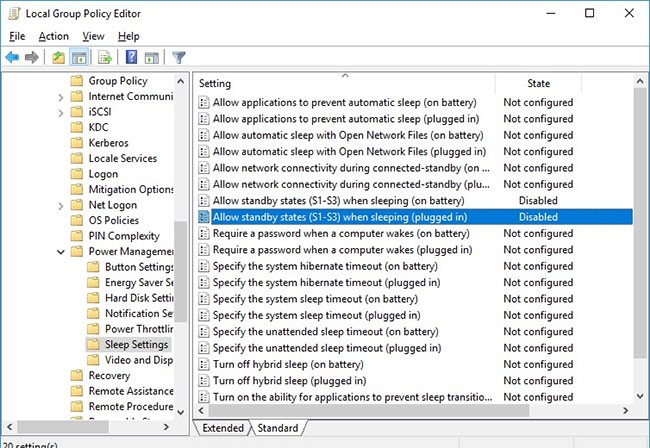
步驟 4:現在,Windows 從睡眠或休眠狀態恢復後將不再要求輸入密碼。
請參閱下面的更多文章:
VPN是什麼? VPN有哪些優缺點?接下來,我們和WebTech360一起探討VPN的定義,以及如何在工作中套用這種模式和系統。
Windows 安全中心的功能遠不止於防禦基本的病毒。它還能防禦網路釣魚、攔截勒索軟體,並阻止惡意應用運作。然而,這些功能並不容易被發現——它們隱藏在層層選單之後。
一旦您學習並親自嘗試,您就會發現加密非常容易使用,並且在日常生活中非常實用。
在下文中,我們將介紹使用支援工具 Recuva Portable 還原 Windows 7 中已刪除資料的基本操作。 Recuva Portable 可讓您將其儲存在任何方便的 USB 裝置中,並在需要時隨時使用。該工具小巧、簡潔、易於使用,並具有以下一些功能:
CCleaner 只需幾分鐘即可掃描重複文件,然後讓您決定哪些文件可以安全刪除。
將下載資料夾從 Windows 11 上的 C 碟移至另一個磁碟機將幫助您減少 C 碟的容量,並協助您的電腦更順暢地運作。
這是一種強化和調整系統的方法,以便更新按照您自己的時間表而不是微軟的時間表進行。
Windows 檔案總管提供了許多選項來變更檔案檢視方式。您可能不知道的是,一個重要的選項預設為停用狀態,儘管它對系統安全至關重要。
使用正確的工具,您可以掃描您的系統並刪除可能潛伏在您的系統中的間諜軟體、廣告軟體和其他惡意程式。
以下是安裝新電腦時推薦的軟體列表,以便您可以選擇電腦上最必要和最好的應用程式!
在隨身碟上攜帶完整的作業系統非常有用,尤其是在您沒有筆記型電腦的情況下。但不要為此功能僅限於 Linux 發行版——現在是時候嘗試複製您的 Windows 安裝版本了。
關閉其中一些服務可以節省大量電池壽命,而不會影響您的日常使用。
Ctrl + Z 是 Windows 中非常常用的組合鍵。 Ctrl + Z 基本上允許你在 Windows 的所有區域中撤銷操作。
縮短的 URL 方便清理長鏈接,但同時也會隱藏真實的目標地址。如果您想避免惡意軟體或網路釣魚攻擊,盲目點擊此類連結並非明智之舉。
經過漫長的等待,Windows 11 的首個重大更新終於正式發布。













